
Online videotraining: Basisvormen
|
Online videotraining: Basisvormen |
Methode |
Gereedschap |
Gereedschappenset |
Sneltoets |
Methodes voor Lijnen creëren |
Dubbele lijn
|
Basisgereedschappen |
● Alt+2 (Windows) ● Option+2 (Mac) |
U kunt er dubbele lijnen mee tekenen. Het is onder andere mogelijk om een tussenafstand op te geven en de invoeglijn te bepalen. Ook kunt u een dubbele lijn samenstellen aan de hand van componenten.
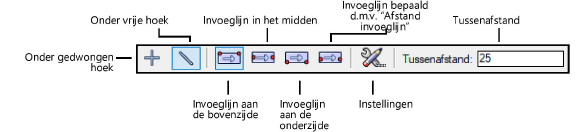
Om een dubbele lijn te tekenen:
1. Activeer het gereedschap en de methode.
2. Bepaal de ligging van de invoeglijn aan de hand van de secundaire methodes.
Ligging invoeglijn |
Omschrijving |
Invoeglijn aan de bovenzijde |
De cursorlijn valt samen met de boven/linkerzijde van het object. |
Invoeglijn in het midden |
Kies deze methode om twee lijnen op een gelijke afstand van de cursor te creëren. |
Invoeglijn aan de onderzijde |
De cursorlijn valt samen met de onder/rechterzijde van het object. |
Invoeglijn bepaald d.m.v. “Afstand invoeglijn” |
Kies deze methode om de dubbele polygoon op een bepaalde afstand van de invoeglijn te plaatsen. |
3. Geef een waarde op voor de Tussenafstand in de Methodebalk.
4. Klik op de knop Instellingen om de overige parameters in te stellen.
Klik om de velden te tonen/te verbergen.
5. Klik in de tekening om het beginpunt van de dubbele lijn te bepalen.
6. Klik opnieuw om het eindpunt van de dubbele lijn te bepalen.
Om tussen dubbele lijnen of polygonen componenten te tekenen:
Klik in het dialoogvenster ‘Dubbele lijn/polygoon’ op de knop Componenten. Het dialoogvenster ‘Muurcomponenten’ wordt geopend. Definieer de componenten.
Klik hier om de velden te tonen /te verbergen.
~~~~~~~~~~~~~~~~~~~~~~~~~